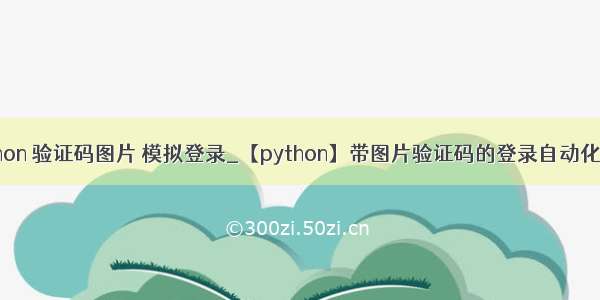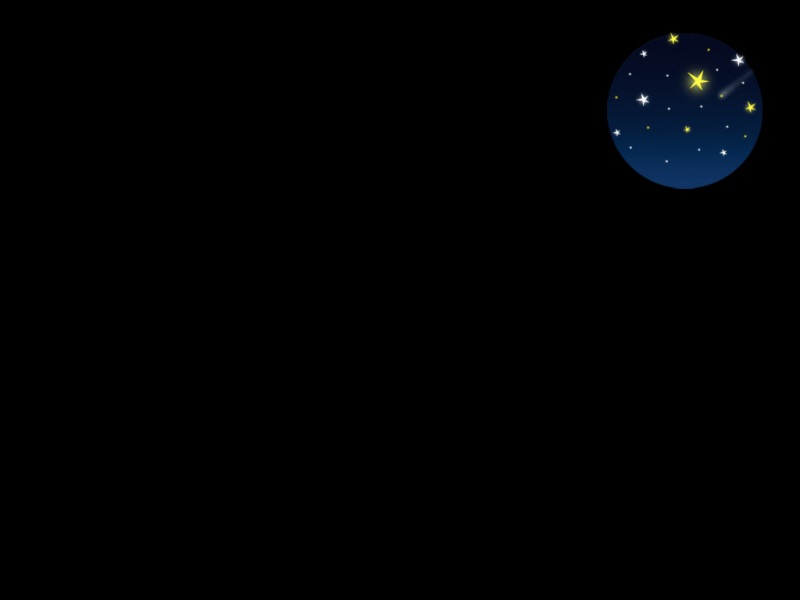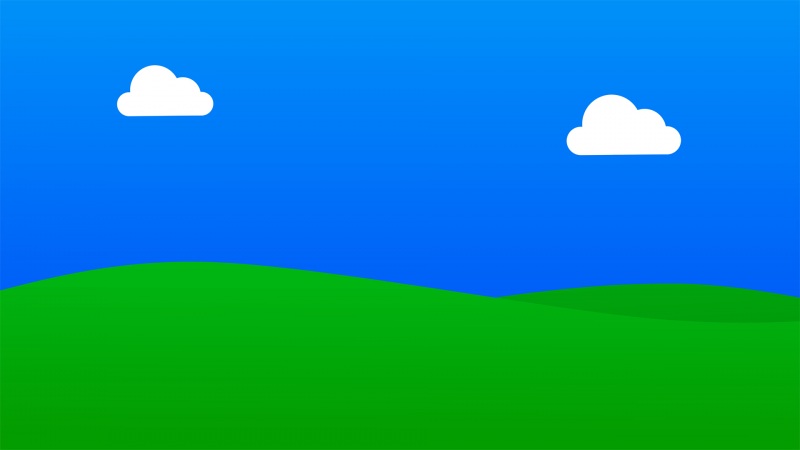模拟动态产生验证码图片
模拟生成验证码,首先要做的是生成随机的字母,然后对字母进行模糊处理。这里介绍一下 Python 提供的 Pillow 模块。
Pillow
PIL:Python Image Library,Python 的图像处理标准库,功能强大。
PIL 是第三方库,使用之前需要先进行安装。具体的命令如下:(如果安装了 Anaconda,这一步可以跳过)
$ pip install pillow
下面先简单介绍 Pillow 的功能。
操作图像
缩放图像,是 Pillow 的一个功能,示例如下:
from PIL import Image
# 打开图片,注意路径
img = Image.open('pitbull.jpeg')
# 获得图片尺寸
weight, height = img.size
print('原图片尺寸:{}x{}'.format(weight, height))
# 进行缩放,缩放 50%
img.thumbnail((weight//2, height//2))
print('调整后的图片尺寸:{}x{}'.format(weight//2, height//2))
# 将缩放后的图片保存
img.save('thumbnail.jpg', 'jpeg')
Pillow 还有其他的功能,例如旋转,剪切,滤镜,输出文字,调色板等。
ImageFilter
下面尝试模糊图片处理:
from PIL import Image,ImageFilter
# 打开图片文件,注意路径
img = Image.open('pitbull.jpeg')
# 应用模糊滤镜
img2 = img.filter(ImageFilter.BLUR)
img2.save('blur.jpg', 'jpeg')
ImageFilter 是 Python 提供的图像滤波,而 ImageFilter.BLUR 是模糊滤波。
上面代码具体的效果如下:
ImageDraw
同时 Pillow 的 ImageDraw 提供了一些列绘图方法,使我们可以直接绘图。下面使用这种方法来尝试生成字母验证码图片:
# -*- coding: utf-8 -*-
'''
@File: generate_random_code.py
@Time: /01/31 20:32:10
@Author: 大梦三千秋
@Contact: yiluolion@
'''
# Put the import lib here
from random import randint, choice
from PIL import Image, ImageDraw, ImageFont, ImageFilter
def rnd_chr(chr_set):
'''获取随机字符
Args:
chr_set: 拟定生成的字符集
Returns:
返回随机字符
'''
return choice(chr_set)
def rnd_bg_color():
'''获取随机像素值,填充背景
Returns:
返回随机像素值,返回元组类型
'''
return (randint(97, 255), randint(97, 255), randint(97, 255))
def rnd_chr_color():
'''获取随机像素,填充输出字符
Returns:
返回随机像素值,返回元组类型
'''
# 与画板填充色进行一定的错开,防止完全覆盖
return (randint(32, 96), randint(32, 96), randint(32, 96))
def main():
# 生成字符集
chr_set = ['0', '1', '2', '3', '4', '5', '6', '7', '8', '9']
for i in range(65, 91):
chr_set.append(chr(i))
for j in range(97, 123):
chr_set.append(chr(j))
# print(chr_set)
# 定义画板规格 250 x 50
width = 60 * 5
height = 60
# 创建 Image 对象,白底画板
image = Image.new('RGB', (width, height), (255, 255, 255))
# 创建 Draw 对象
draw = ImageDraw.Draw(image)
# 创建 Font 对象
font = ImageFont.truetype('./consola.ttf', 36)
# 填充画板
for x in range(width):
for y in range(height):
draw.point((x, y), fill=rnd_bg_color())
# 填充文字
for n in range(5):
draw.text((60 * n + 25, 12), rnd_chr(chr_set), fill=rnd_chr_color(), font=font)
# 对图像内容进行模糊后存储
image = image.filter(ImageFilter.BLUR)
image.save('./random_code.jpg', 'jpeg')
if __name__ == "__main__":
main()
代码具体实现过程是,先用随机颜色填充背景,再生成字母,最后对图片进行模糊处理。具体实现效果如下:
代码在运行的过程中,可能会出现下面的错误:
IOError: cannot open resourse
出现这个问题的原因是 PIL 无法定位到字体文件的位置,可以考虑直接提供绝对位置。
font = ImageFont.truetype('/absolute/path/font.ttf', 36)
本篇文章提及的 Pillow 仅是简单的部分功能,如果要继续了解 PIL 的强大功能,可以参考 Pillow 官方文档:
以上就是本文的全部内容,希望对大家的学习有所帮助,也希望大家多多支持脚本之家。